Windows 10, როგორც პრაქტიკა გვიჩვენებს, საკმაოდ სპეციფიკური სისტემაა და მისი ინსტალაცია Microsoft-ის ოფიციალურ რესურსზე დარეგისტრირებისა და შესვლისა და პაროლით ანგარიშის შექმნის გარეშე უბრალოდ შეუძლებელია. მაგრამ ადამიანს შეუძლია დაივიწყოს სისტემაში შესვლის გასაღების კომბინაცია, რადგან რეგისტრაციისას უმარტივესი პაროლები არ მიიღება. ამიტომ, ბევრ მომხმარებელს აინტერესებს: როგორ შეხვიდეთ Windows 10-ში პაროლის შეყვანის გარეშე. მოდით გადავხედოთ მის გამორთვის რამდენიმე სტანდარტულ და მარტივ პროცედურას, Microsoft-ის „ანგარიშის“ წაშლასთან დაკავშირებულ საკითხებზე შეხების გარეშე.
შესვლა პაროლის გარეშე. Windows 10: უმარტივესი მეთოდი
პრინციპში, სისტემაში შესვლისას პაროლის შეყვანის მუდმივი მოთხოვნილების თავიდან ასაცილებლად უმარტივესი ვარიანტია მისი გამორთვა პარამეტრებში ეგრეთ წოდებული ავტომატური შესვლის რეჟიმის გააქტიურებით.
დაუყოვნებლივ აღვნიშნოთ: ასეთი პარამეტრები უნდა იქნას გამოყენებული მხოლოდ იმ შემთხვევაში, თუ მომხმარებელი არის კომპიუტერის ტერმინალის ერთადერთი მომხმარებელი. წინააღმდეგ შემთხვევაში, გასაგები მიზეზების გამო, არ არის რეკომენდებული ამის გაკეთება.
მაშ, როგორ შედიხართ პაროლის გარეშე? Windows 10 გთავაზობთ ასეთ მეთოდებს. ამისათვის ჯერ შეიყვანეთ netplwiz ბრძანება Run მენიუში (Win + R) ან იპოვეთ Start მენიუდან ძიების გზით და შემდეგ გაააქტიურეთ შესრულება.
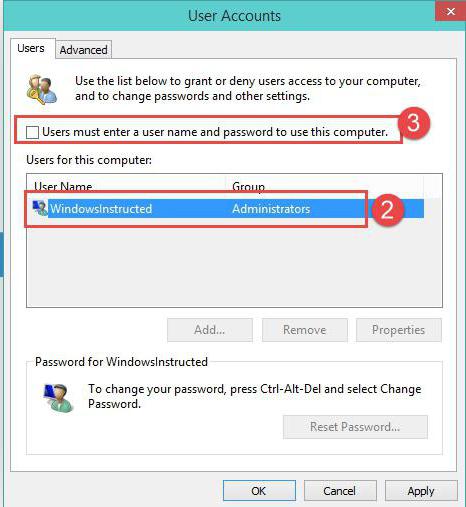
ფანჯარაში, რომელიც გამოჩნდება, არის ხაზი, რომელიც მოითხოვს პაროლის შეყვანას, რომლის საპირისპიროდ არის გამშვები ნიშანი. ჩვენ ვხსნით "ფრინველს", რის შემდეგაც გამოჩნდება ავტომატური შესვლის პარამეტრების ფანჯარა. აქ თქვენ უნდა შეიყვანოთ თქვენი მიმდინარე პაროლი თქვენი მითითებული სახელით და შეიყვანოთ იგი ხელახლა შესაბამისობის დასადასტურებლად. ახლა რჩება მხოლოდ ცვლილებების შენახვა OK ღილაკზე დაჭერით. ყველა. შემდეგ ჯერზე, როდესაც სისტემა ჩაიტვირთება, მომხმარებელი შეძლებს შესვლას პაროლის გარეშე. Windows 10 იძლევა ამ პარამეტრს.
აღსანიშნავია, რომ ეს პარამეტრები ვრცელდება მხოლოდ Windows-ის დაწყების მომენტში. თუ ძილის (ჰიბერნაციის) რეჟიმი აქტიურ მდგომარეობაშია (ჩართულია), გასვლისას კვლავ მოგთხოვთ პაროლის შეყვანას.
შესვლა პაროლის გარეშე. Windows 10: გაღვიძების პარამეტრები
როგორც უკვე ცხადია, ამ ეტაპზე თქვენ უნდა შეცვალოთ გასასვლელი პარამეტრები.ამისთვის უბრალოდ უნდა დააწკაპუნოთ ბატარეის ხატულაზე სისტემის უჯრაში და აირჩიეთ კვების ოპციების ხაზი. ამ განყოფილების წვდომა ასევე შესაძლებელია სტანდარტული მართვის პანელიდან. დიდი ხნის განმავლობაში თხრის თავიდან ასაცილებლად, შეგიძლიათ დარეკოთ საკონტროლო ბრძანებით იმავე Start მენიუდან, მაგრამ ეს პარამეტრები უფრო სწრაფად გამოიძახება სისტემის უჯრიდან.
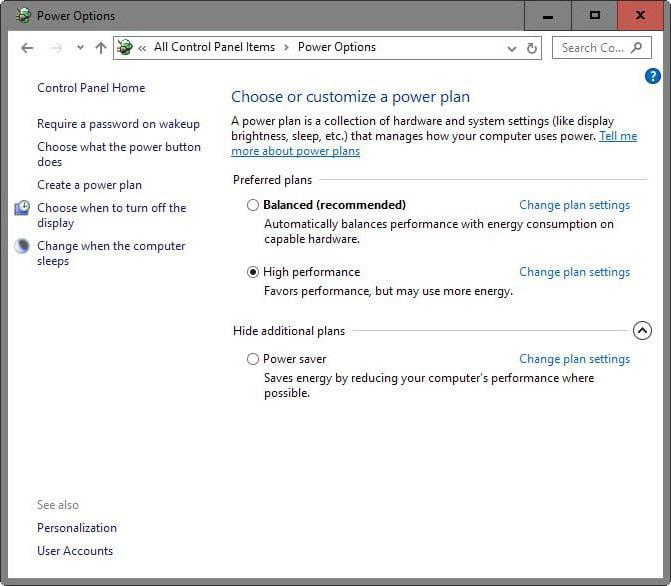
პაროლის გარეშე შესვლის კონფიგურაციისთვის (Windows 10), ყურადღება უნდა მიაქციოთ გაღვიძების პაროლის პარამეტრების შეცვლის ხაზს, რომელიც მდებარეობს მარცხნივ. ამჟამად მიუწვდომელი პარამეტრების შეცვლის განყოფილებაში შესვლისას უნდა გაააქტიუროთ ხაზი, რომელიც მიუთითებს, რომ პაროლის მოთხოვნა არ არის საჭირო. ამრიგად, ორივე აღწერილი მეთოდის გამოყენებით, თქვენ შეგიძლიათ მთლიანად ამოიღოთ პაროლის შეყვანის მოთხოვნა, როგორც სისტემაში გაშვების შემდეგ შესვლისას, ასევე ძილის მდგომარეობიდან გასვლისას.
პაროლის მოთხოვნის გამორთვა სისტემის რეესტრში
თქვენ ასევე შეგიძლიათ შეცვალოთ პარამეტრები, რომლებიც საჭიროებენ შესვლას პაროლის გარეშე (Windows 10) სისტემის რეესტრში. ამისათვის თქვენ უნდა შეხვიდეთ რედაქტორში, დარეკოთ მას regedit ბრძანებით "Run" მენიუში, შემდეგ იპოვოთ HKLM ფილიალი და მასში, Software დირექტორიაში, გადადით Winlogon განყოფილებაში.
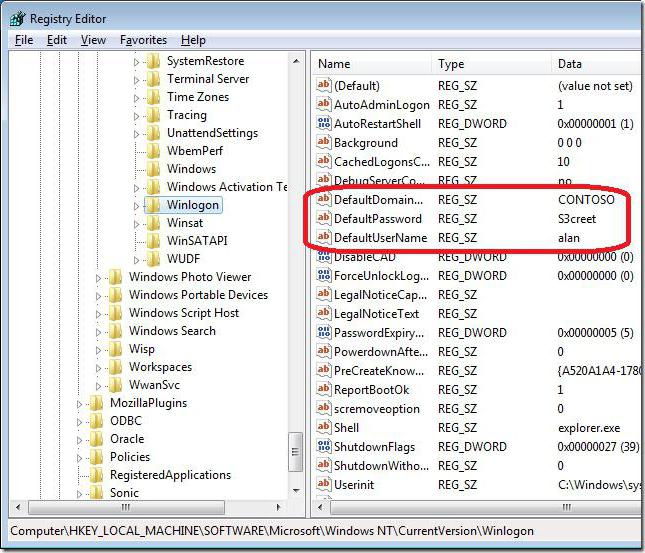
რედაქტორის მარჯვენა მხარეს, შეამოწმეთ ჩანაწერი DefaultUserName ისე, რომ ის შეიცავს მიმდინარე მომხმარებლის სახელს. შემდეგ ვპოულობთ DefaultPassword ხაზს. თუ არ არის, თქვენ უნდა შექმნათ სიმებიანი პარამეტრი (String Value), გადაარქვათ სახელი მითითებულ სახელზე და შეიყვანოთ მიმდინარე პაროლი მნიშვნელობის ველში (შემდეგ დაადასტურეთ).
ახლა რჩება მხოლოდ შესვლის ავტომატური რეჟიმის გააქტიურება. ამისათვის გამოიყენეთ ხაზი AutoAdminLogon, პარამეტრების შეყვანისას, რომელთა მნიშვნელობა დაყენებულია ერთზე. გადატვირთვის შემდეგ პაროლი არ იქნება საჭირო.
PIN კოდის დაყენება
არის კიდევ ერთი საკმაოდ საინტერესო მეთოდი, როდესაც შეიძლება დაგჭირდეთ Windows 10-ში შესვლა პაროლის შეყვანის გარეშე (გასაღებად გამოყენებული იქნება მხოლოდ PIN კოდი). მისი კონფიგურაცია შეგიძლიათ პარამეტრების მენიუდან, სადაც ირჩევთ ანგარიშების განყოფილებას.
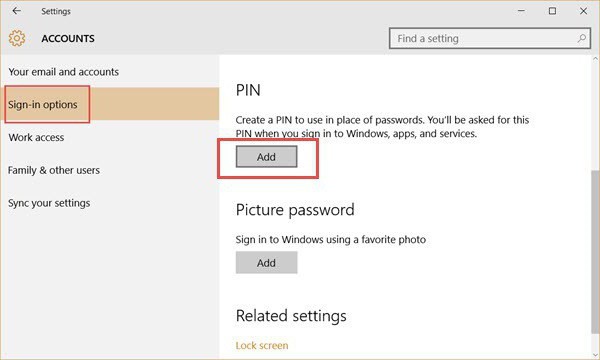
აქ თქვენ უნდა გამოიყენოთ შესვლის პარამეტრების ხაზი მარცხნივ. ფანჯრის მარჯვენა მხარეს არის სპეციალური ვარიანტი PIN კოდის დასაყენებლად. შემდეგი, თქვენ მოგიწევთ შეხვიდეთ დაყენების სისტემაში თქვენი Microsoft-ის ანგარიშის გამოყენებით, შემდეგ კი მოიფიქროთ და შეიყვანოთ ოთხნიშნა კოდი ორჯერ. ახლა, თუ პაროლი გამორთულია, თქვენ უნდა შეიყვანოთ კოდი სისტემაში შესვლისას. როგორც ბევრმა უკვე მიხვდა, ეს მუშაობს ისევე, როგორც მობილური გაჯეტის მფლობელი სისტემაში შედის, თუ კოდის მოთხოვნის პარამეტრები აქტიურ მდგომარეობაშია.




